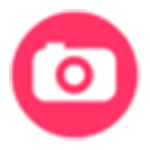- wps电脑版怎么查看当前在线设备 02-11 18:04
- wps电脑版怎么云共享文件 02-11 18:00
- wps电脑版怎么制作简历 02-11 17:56
- wps电脑版怎么制作ppt 01-31 09:22
- WPS怎么开启WPS组件 01-31 08:19
- wps电脑版怎么新建脑图 01-23 17:32
- wps公式编辑器的工具栏不见了怎么解决 01-22 10:22
- wps最后一页的空白页为何删不掉 01-22 10:16
WPS文件保存默认格式怎么设置?WPS文件在保存的时候会提示手动选择保存的格式,这个格式可以选择用默认保存的方式保存。很多小伙伴还不知道WPS文件保存默认格式怎么设置,下面给大家整理了WPS文件保存默认格式设置教程,让我们一起来看看吧。

1、双击打开软件,点击左上角的"文件"。
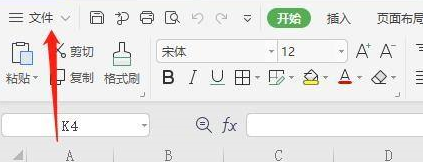
2、接着点击新界面左下角的"选项"。
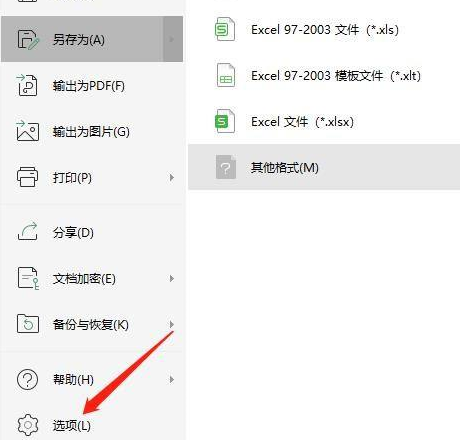
3、在打开的窗口界面中,点击左侧栏中的"常规与保存"选项。
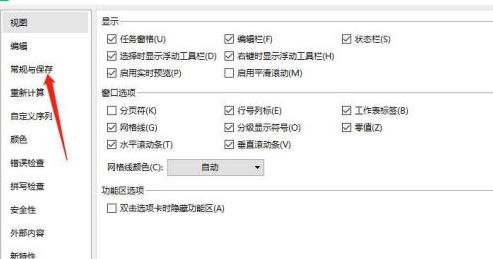
4、然后点击右侧"文档保存默认格式"的选项框下拉按钮。
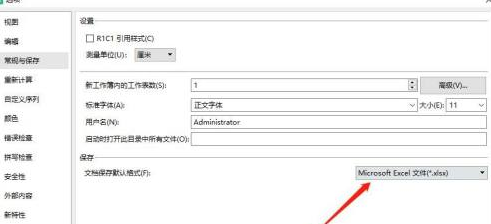
5、最后根据需求选择合适的格式就可以了。
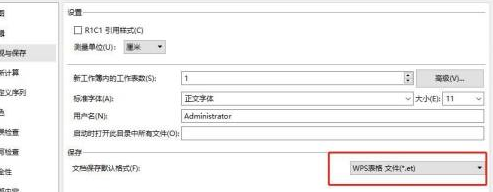
197.23MB / 2025-11-28
42.30MB / 2025-11-28
114.98MB / 2025-11-28
104.74MB / 2025-11-28
1.50MB / 2025-11-28
1.59MB / 2025-11-28
329.43MB
2025-12-01
256.69MB
2025-12-01
66.10MB
2025-12-01
2.49MB
2025-12-01
254.31MB
2025-12-01
16.73MB
2025-12-01
84.55MB / 2025-09-30
248.80MB / 2025-07-09
2.79MB / 2025-10-16
63.90MB / 2025-11-06
1.90MB / 2025-09-07
210.99MB / 2025-06-09
374.16MB / 2025-10-26
京ICP备14006952号-1 京B2-20201630 京网文(2019)3652-335号 沪公网安备 31011202006753号违法和不良信息举报/未成年人举报:legal@3dmgame.com
CopyRight©2003-2018 违法和不良信息举报(021-54473036) All Right Reserved